[마더보드] 마더보드 드라이버 설치/업데이트 방법
다음의 설명을 참조하여 마더보드에 드라이버를 설치하거나 업데이트하십시오.
주의:
본문의 MSI Driver Utility Installer, MSI Center Live Update 또는 MSI 공식 웹사이트를 통해 드라이버를 다운로드할 때에는 인터넷이 연결되어야 합니다.
그러나 Windows 10/ Windows 11은 최신 네트워크 카드를 지원하지 않기 때문에, Windows 시스템을 설치한 후 인터넷에 연결되지 못하는 상황이 발생할 수 있습니다.이때 먼저 다른 장치를 사용해 마더보드의 네트워크 드라이버를 다운로드한 후 USB에 저장하고, USB를 마더보드에 연결하여 네트워크 드라이버를 설치할 것을 권장합니다.
- MSI Driver Utility Installer를 사용해 드라이버 설치하기
- MSI 공식 웹사이트에서 드라이버 다운로드 및 설치하기
- MSI Center Live Update를 사용해 드라이버 설치하기
MSI Driver Utility Installer를 사용해 드라이버 설치하기
마더보드에 Windows10 / 11 운영체제가 설치되어 있고 처음으로 인터넷에 연결한 후, Windows Update에서 "업데이트 확인"을 클릭하면 MSI Driver Utility Installer가 확인 완료 후 자동으로 팝업됩니다.
주의: MSI Driver Utility Installer는 한 번만 팝업됩니다.중간에 취소 또는 종료되는 경우, 이 방식을 건너뛰고 본문 아래의 MSI 공식 웹사이트 또는 MSI Center Live Update에서 드라이버 다운로드 및 설치 방법을 참조하십시오.
MSI Driver Utility Installer를 사용해 드라이버를 설치하는 단계:
1. "I have read and agree to the MSI Terms of Use"를 체크한 후 "Next"를 클릭합니다.
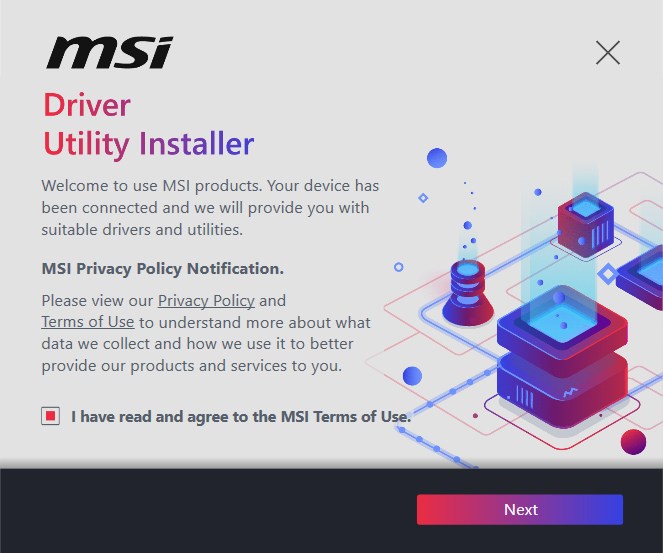
2. 좌측 하단의 "Select All"을 체크한 후 "Install"을 클릭해 MSI Center 및 드라이버를 설치합니다. 설치 진행 상황은 하단에 표시됩니다.
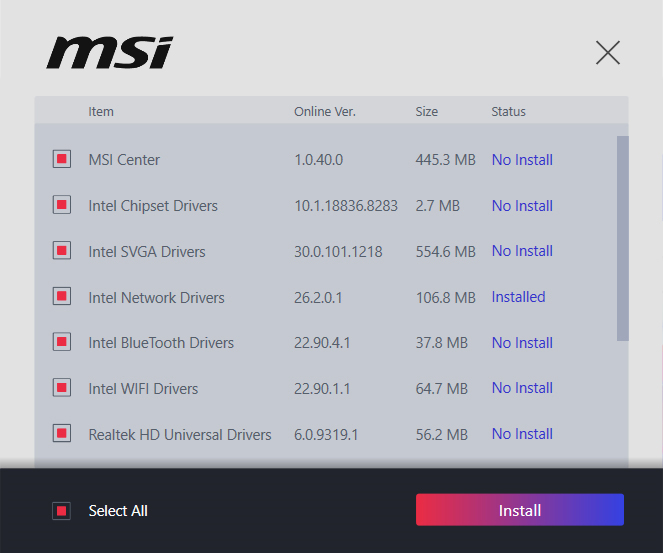
3. 완료된 후 "Finish"를 클릭하면 설치가 완료됩니다.
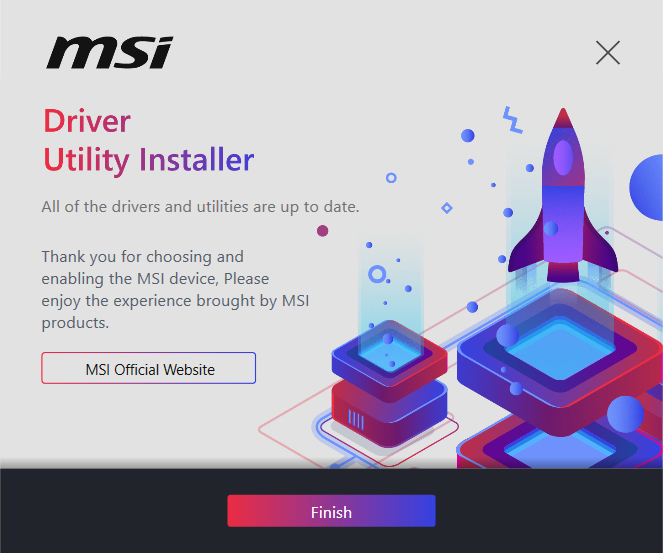
MSI 공식 웹사이트에서 드라이버 다운로드 및 설치하기
1. MSI 공식 웹사이트 로 이동해 우측 상단의 "돋보기" 아이콘을 클릭한 후 모델명을 검색합니다. "MEG Z590 ACE" 를 예로 들면 "Enter 키"를 눌러 검색합니다.

2. 원하는 모델을 찾은 후 "Download" 를 클릭합니다.
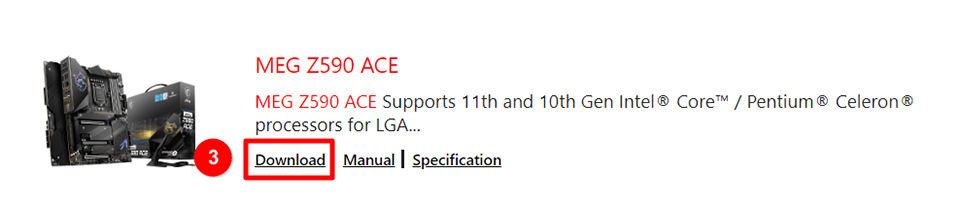
3. "드라이버" 를 클릭하고, "운영체제 버전" 을 선택한 후 순서대로 마더보드 드라이버를 다운로드합니다.

4. 다운로드한 드라이버 파일의 압축을 풀고 ".exe" 파일을 선택하여 설치하세요. 시스템의 기본 설정은 "파일 이름 확장자" 숨김이므로 "파일 이름 확장자" 를 표시하려면 활성화하십시오.

MSI Center Live Update를 사용해 드라이버 설치하기
MSI Center 설치 방식 및 기타 기능에 대한 상세한 설명은 [마더보드] MSI Center 소개를 참조하십시오.
MSI Center Live Update를 사용해 드라이버를 설치하는 단계:
1. MSI Center를 설치합니다.
2. 네트워크에 연결해 MSI Center를 엽니다.
3. Support에서 Live Update를 검색합니다.





